- 1spring security登录认证授权_spring security 对登录拦截 无需授权
- 2LightM-UNet论文摘要_mamba设计1.8m参数unet,比u-mamba小近100倍
- 3编译打包自己的云手机(redroid)镜像
- 4永恒之蓝简介_永恒之蓝源码
- 5图像边缘检测与图像分割常用算法研究分析-含Matlab代码_log算子边缘检测 matlab代码
- 6「网络通信」HTTP 协议
- 7资料 | 统计自然语言处理基础(中文版)
- 8MySQL 高级(进阶) SQL 语句_mysqlsql题目高级
- 9什么是 SSH(安全外壳协议)以及如何工作
- 10Android高级——Logger日志系统_android logger
Oracle11g安装配置详细教程_oracle11g安装详细教程
赞
踩
1、安装服务端
1.1下载oracle安装包
下载方式1:官网下载地址: https://docs.oracle.com/en/database/oracle/oracle-database/index.html
下载方式2:从百度网盘下载以下文件
链接:https://pan.baidu.com/s/1r5Uoz1gmBcSvlMVmaRo8LA
提取码:orcl
云盘Oracle安装文件如下,下载时请保持网络稳定,建议安装百度云盘客户端后再下载。
云盘客户端下载地址: https://pan.baidu.com/download#pan
![[外链图片转存失败,源站可能有防盗链机制,建议将图片保存下来直接上传(img-zqKWKVLX-1664157612933)(E:\Aiden_EDU\Courseware\Oracle\01 Oracle的安装与配置.assets\1663981833293.png)]](https://img-blog.csdnimg.cn/2ff0d1e96a6147c9aa54a731d340f642.png)
![[外链图片转存失败,源站可能有防盗链机制,建议将图片保存下来直接上传(img-BQ1X0tdW-1664157612935)(E:\Aiden_EDU\Courseware\Oracle\01 Oracle的安装与配置.assets\1663981916360.png)]](https://img-blog.csdnimg.cn/1cd95ef767df4eb8bf444d1abfda6da9.png)
1.2解压文件
Oracle安装包下载后,请在本机磁盘中创建一个 oracle文件夹,然后将==win64_11gR2_database_1of2.zip 和 win64_11gR2_database_2of2.zip解压到 oracle目录下(这一点很重要)
==※注意: 路径名称中最好不要出现中文和空格等不规则符号,否则之后可能出现不可预知的错误!!!
下图中是我解压后的文件,解压后,会得到一个database的文件夹:
![[外链图片转存失败,源站可能有防盗链机制,建议将图片保存下来直接上传(img-KyFWOvNM-1664157612936)(E:\Aiden_EDU\Courseware\Oracle\01 Oracle的安装与配置.assets\1663982293295.png)]](https://img-blog.csdnimg.cn/8dd6aa2d04f440abbdc37b0e2a6009e6.png)
1.3运行安装文件
打开解压后的database文件夹中,运行setup.exe安装文件,进入安装界面
![[外链图片转存失败,源站可能有防盗链机制,建议将图片保存下来直接上传(img-LuvBYM5A-1664157612936)(E:\Aiden_EDU\Courseware\Oracle\01 Oracle的安装与配置.assets\1663982479255.png)]](https://img-blog.csdnimg.cn/496b339184aa4ee1a529dd5163e2a0bd.png)
如果打开文件时出现下面信息,可以忽略,点击是(Y)即可。
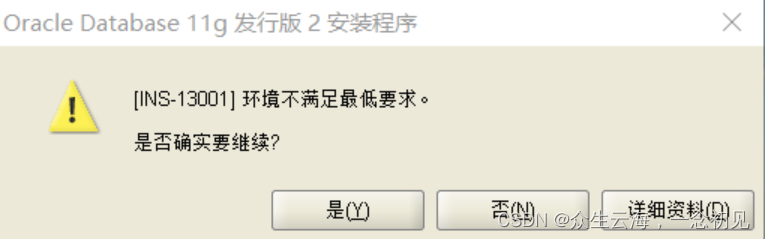
1.4进入安装界面
下图中,如果你已注册过Oracle账号,可在电子邮件中填写你的邮箱地址,然后点击 “下一步”
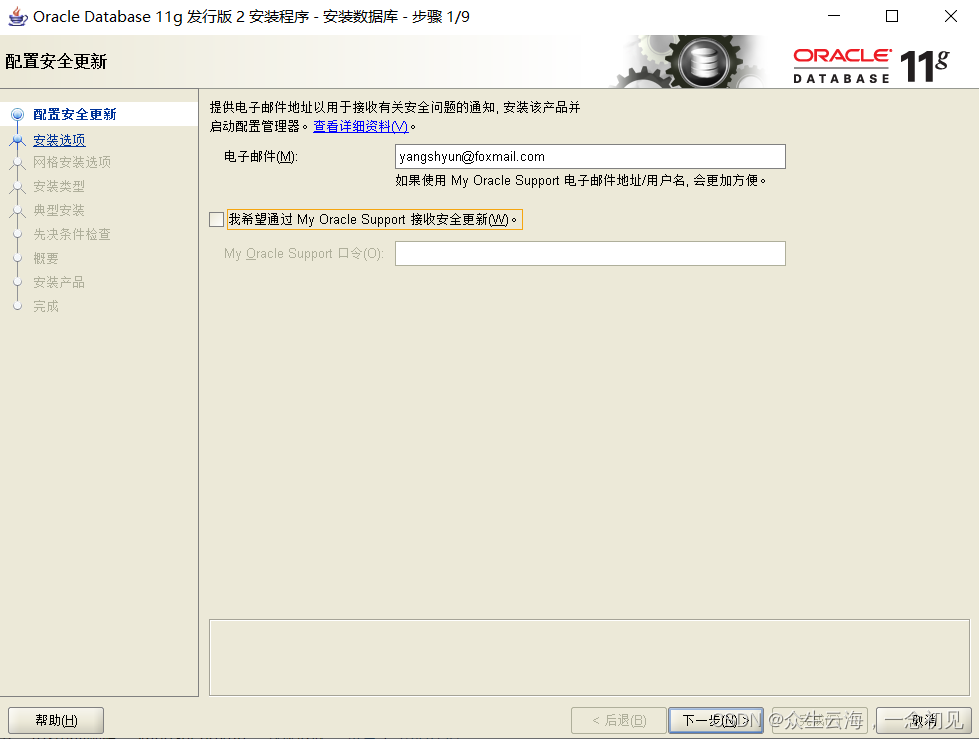
接下来请选择 “创建和配置数据库”,然后点击 “下一步”
如果选择了第一种安装选项,则在安装完成后,软件中会自动安装相应的数据库客户端(用于创建数据库,配置监听等功能),也就无需在独立安装相应的数据库客户端软件。并且这种模式下,会自动创建默认的ORCL的数据库实例。
如果选择第二种安装选项,则是仅仅安装了数据库软件,客户端软件需要独立的下载安装,才能完成数据库的配置。这里选择了第一种的安装选项,方便快捷。
![[外链图片转存失败,源站可能有防盗链机制,建议将图片保存下来直接上传(img-bLzpUnIL-1664157612938)(E:\BDQN\BCSP\课件笔记\Oracle\Oracle安装与配置.assets\image-20211115200225749.png)]](https://img-blog.csdnimg.cn/ca26b43c735741b0af871f8592a814cf.png)
选择”桌面类“ 然后点击 “下一步”
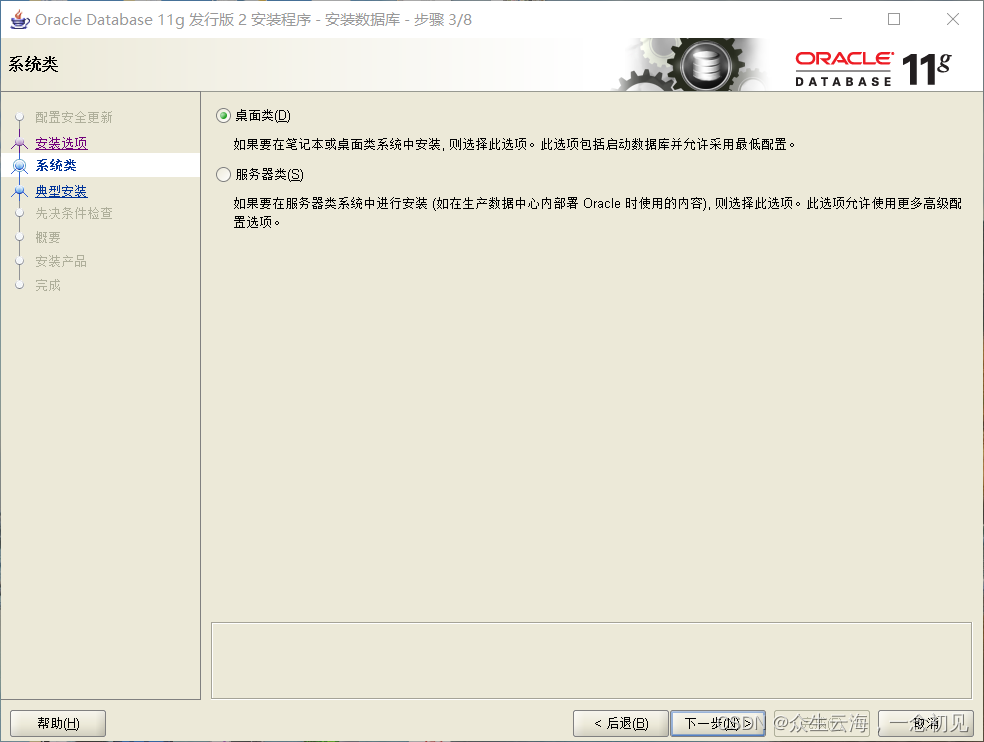
设置Oracle的软件位置为 D:\Oracle\app\lenovo\product\11.2.0\dbhome_1然后点击 “下一步”
注意:安装路径中千万不要有中文或空格特殊字符之类的名称
![[外链图片转存失败,源站可能有防盗链机制,建议将图片保存下来直接上传(img-EGoF7ngf-1664157612940)(E:\BDQN\BCSP\课件笔记\Oracle\Oracle安装与配置.assets\image-20211115200305026.png)]](https://img-blog.csdnimg.cn/2cac13248c5f4ccc84a6da22251e10b1.png)
此步骤或提示关于口令的不符合标准,可以忽略点击是(Y)即可
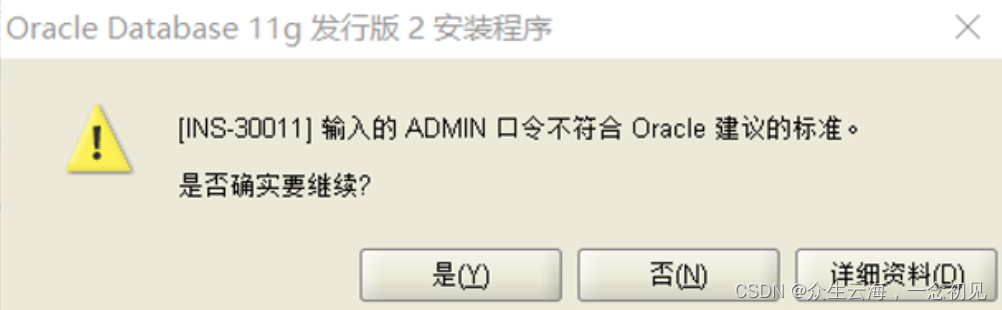
继续下一步
1.5开始安装
进入安装环节,请耐心等待几分钟 …
![[外链图片转存失败,源站可能有防盗链机制,建议将图片保存下来直接上传(img-l7FKariG-1664157612942)(E:\BDQN\BCSP\课件笔记\Oracle\Oracle安装与配置.assets\image-20211115200528881.png)]](https://img-blog.csdnimg.cn/d464aa3485a849b4ada9518e498a689c.png)
当安装完成后,点击口令管理,进行简单的口令设置
![[外链图片转存失败,源站可能有防盗链机制,建议将图片保存下来直接上传(img-2FiCoH8b-1664157612943)(E:\Aiden_EDU\Courseware\Oracle\01 Oracle的安装与配置.assets\1663983117735.png)]](https://img-blog.csdnimg.cn/db56eeb0e54a4537bfd696c5c5258d56.png)
系统的默认可用用户为 system和 sys,可以修改这两个账户的密码,还可以解除scott用户的锁定状态,并为其设置口令。以便用于数据连接测试。
这里我设置了SCOTT 解除锁定,同时设置新口令为 tiger,点击“确定按钮” 即可保存配置
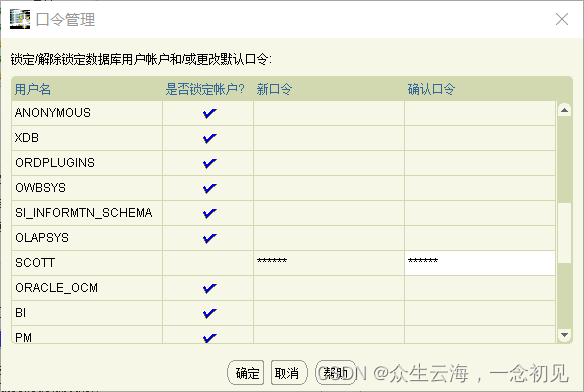
1.6安装完成
继续点击 “下一步” 然后点击 “关闭” 即可。到这里Oracle数据库服务端就安装完毕了。如果过程中出现问题,有可能需要卸载重新安装,甚至重装系统的可能。
1.7oracle默认账号密码
Oracle默认账号密码:
(1)普通用户: SCOTT (密码:tiger)
(2)普通管理员:SYSTEM(密码:manager)
(3)超级管理员:SYS (密码:change_on_install)
2、Oracle安装后的配置
安装完成后,可以发现,在开始菜单中Oracle-OraDb11g_home1文件中,已经存在了数据库软件和数据库客户端管理软件。
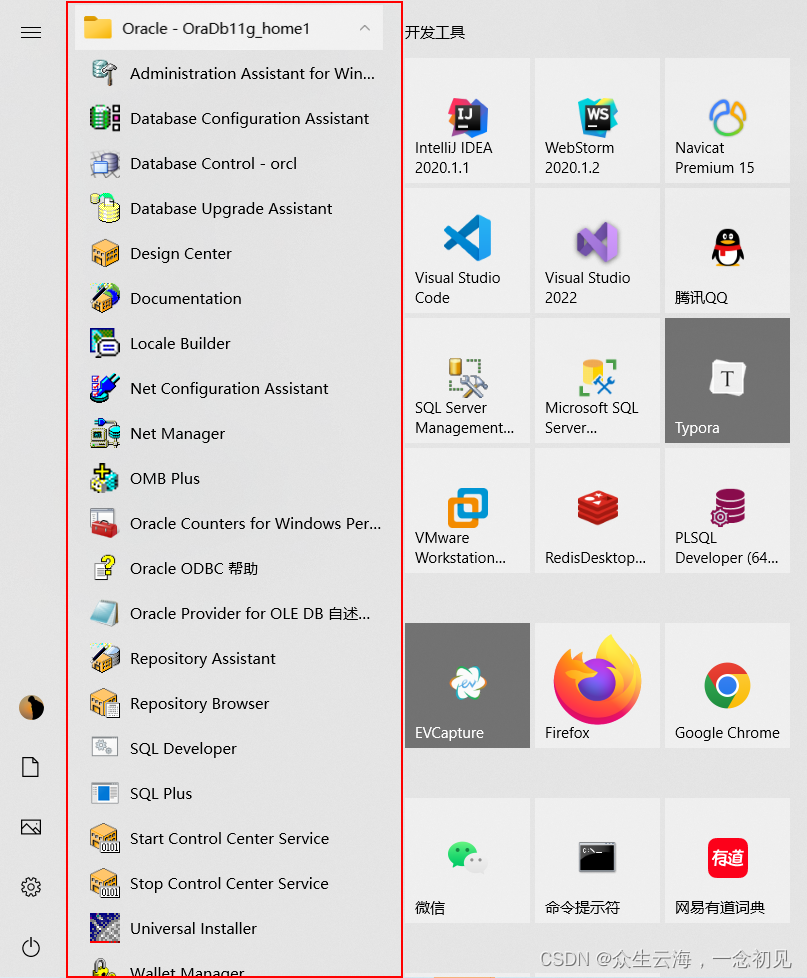
接下来打开系统后台服务设置窗口:(快捷键:Win标键 + R)
![[外链图片转存失败,源站可能有防盗链机制,建议将图片保存下来直接上传(img-eP77lvAG-1664157612945)(E:\Aiden_EDU\Courseware\Oracle\01 Oracle的安装与配置.assets\1663983798039.png)]](https://img-blog.csdnimg.cn/b224cd1a893d450bb13f6754e30cb9bd.png)
在计算机服务选项中,打开如下两个服务,建议将这两个服务设为手动启动,以便节省计算机内存资源
![[外链图片转存失败,源站可能有防盗链机制,建议将图片保存下来直接上传(img-GHo7OLYE-1664157612947)(E:\Aiden_EDU\Courseware\Oracle\01 Oracle的安装与配置.assets\1663984156932.png)]](https://img-blog.csdnimg.cn/b12e059e10c24e04be12a084e843be40.png)
OracleOraDb11g_home1TNSListener:表示监听服务,如果客户端要想连接到数据库,此服务必须打开。在程序开发中该服务也要起作用。
OracleServiceORCL:表示数据库的主服务,命名规则:OracleService数据库名称。此服务必须打开,否则Oracle根本无法使用。
验证Oracle是否安装成功
打开 “cmd” 命令行 ,输入“sqlplus”,如果提示让输入用户,则代表真的安装成功了,如果提示不是内部或外部命令,则代表安装的有问题。
![[外链图片转存失败,源站可能有防盗链机制,建议将图片保存下来直接上传(img-1nF33xnA-1664157612948)(E:\Aiden_EDU\Courseware\Oracle\01 Oracle的安装与配置.assets\1663984322675.png)]](https://img-blog.csdnimg.cn/1a32fba065d64ba8a5e681d0a9ae258c.png)
PL/SQL Plus登录数据库注意事项:
使用PL/SQL Plus登录数据库时,system用户使用密码manager可直接登录。
![[外链图片转存失败,源站可能有防盗链机制,建议将图片保存下来直接上传(img-ZWmini7b-1664157612949)(E:\Aiden_EDU\Courseware\Oracle\01 Oracle的安装与配置.assets\1663984442263.png)]](https://img-blog.csdnimg.cn/8b54bf0b27424e338c83747585e5b6a5.png)
如果是sys用户,密码必须加上as sysdba才可登录。
![[外链图片转存失败,源站可能有防盗链机制,建议将图片保存下来直接上传(img-QoVUax7d-1664157612950)(E:\Aiden_EDU\Courseware\Oracle\01 Oracle的安装与配置.assets\1663984541538.png)]](https://img-blog.csdnimg.cn/5e463cf1aa2747f289ad9e4177e27581.png)
打开Net Manager,查看网络监听的配置
![[外链图片转存失败,源站可能有防盗链机制,建议将图片保存下来直接上传(img-6mBLd4Xl-1664157612951)(E:\BDQN\BCSP\课件笔记\Oracle\Oracle安装与配置.assets\image-20211115211110122.png)]](https://img-blog.csdnimg.cn/ae690407688a422da49af9140374c330.png)
此时数据安装完成,之后,可以根据安装需要,创建新的数据库实例,分配表空间并创建相应的用户。后面将使用Navicat Premium工具完成上述操作。
3、安装客户端
PLSQL Developer是由Oracle公司推出的数据库开发工具,具有很好的移植性和适应性
PLSQL的跨平台性,支持window、Linux、Mac OS X
在上面已将PLSQL Devleper12.0.4.zip文件下载了到本地磁盘中了,我们解压后打开文件夹即可看到安装包。
![[外链图片转存失败,源站可能有防盗链机制,建议将图片保存下来直接上传(img-wHjkDEUq-1664157612951)(E:\Aiden_EDU\Courseware\Oracle\01 Oracle的安装与配置.assets\1663985231116.png)]](https://img-blog.csdnimg.cn/d5271441d75b4be4ab2cf6435979a8b9.png)
其安装步骤很简单,双击plsqldev1204x64.msi安装包,一步一步往下走即可,如需汉化,双击chinese.exe安装包即可,然后直接下一步下一步安装。
![[外链图片转存失败,源站可能有防盗链机制,建议将图片保存下来直接上传(img-OmwHp099-1664157612953)(E:\Aiden_EDU\Courseware\Oracle\01 Oracle的安装与配置.assets\1663984920221.png)]](https://img-blog.csdnimg.cn/433c6ebd67a54610bc68de644fac40bb.png)
4、PLSQL Developer连接Oracle
在系统开始菜单中找到 PLSQL Developer 12
![[外链图片转存失败,源站可能有防盗链机制,建议将图片保存下来直接上传(img-GpJ0fRnO-1664157612954)(E:\Aiden_EDU\Courseware\Oracle\01 Oracle的安装与配置.assets\1663985557809.png)]](https://img-blog.csdnimg.cn/6c26766a330d4e4ebdbe1becc93f3b7c.png)
打开PL/SQL Developer后输入用户名、口令,点击 “确定” 按钮即可登录
![[外链图片转存失败,源站可能有防盗链机制,建议将图片保存下来直接上传(img-XHXix620-1664157612955)(E:\Aiden_EDU\Courseware\Oracle\01 Oracle的安装与配置.assets\1663986241272.png)]](https://img-blog.csdnimg.cn/18c23829cb5242fbb3c303c9e6722588.png)
进入主页面
![[外链图片转存失败,源站可能有防盗链机制,建议将图片保存下来直接上传(img-BK5HEwn3-1664157612955)(E:\Aiden_EDU\Courseware\Oracle\01 Oracle的安装与配置.assets\1663985789885.png)]](https://img-blog.csdnimg.cn/20bb2d0e192e410083541878b4bf7da5.png)
试用sys用户名登录
![[外链图片转存失败,源站可能有防盗链机制,建议将图片保存下来直接上传(img-8oPXyyfx-1664157612956)(E:\Aiden_EDU\Courseware\Oracle\01 Oracle的安装与配置.assets\1663986089792.png)]](https://img-blog.csdnimg.cn/f4b3abc3521b4089a90bcda7f7a6ba2a.png)
![[外链图片转存失败,源站可能有防盗链机制,建议将图片保存下来直接上传(img-SEc76we8-1664157612957)(E:\Aiden_EDU\Courseware\Oracle\01 Oracle的安装与配置.assets\1663986158144.png)]](https://img-blog.csdnimg.cn/03e0a142c9294afc80d40a2550fe7ac7.png)
5、Navicat Premium连接Oracle
如果你已安装 Navicat Premium name你可以试用它连接Oracle服务器
![[外链图片转存失败,源站可能有防盗链机制,建议将图片保存下来直接上传(img-bBgLNDPW-1664157612958)(E:\Aiden_EDU\Courseware\Oracle\01 Oracle的安装与配置.assets\1663986480173.png)]](https://img-blog.csdnimg.cn/3853e1002c9a4c65bbb24fed5fc5f897.png)
![[外链图片转存失败,源站可能有防盗链机制,建议将图片保存下来直接上传(img-ut5DDOOA-1664157612958)(E:\Aiden_EDU\Courseware\Oracle\01 Oracle的安装与配置.assets\1663986599642.png)]](https://img-blog.csdnimg.cn/7f7f13fa3bb148c8aaa40c2d39ef0b9f.png)


